 siehe Abbrechen eines Druckauftrags
siehe Abbrechen eines Druckauftrags
 |
 |
|
||
 |
||||
Papierstaus
Beheben von Papierstaus im Scannermodul
 |
 |
Falls Sie auf dem LCD-Bildschirm des Druckers aufgefordert werden, die Taste OK zu drücken, betätigen Sie die OK-Taste am Drucker.
|
 |
Öffnen Sie das Scannermodul.
|
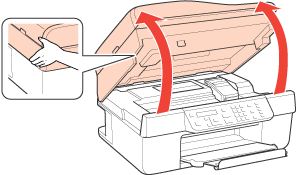
 |
Entfernen Sie sämtliches Papier im Inneren, einschließlich abgerissener Papierstücke.
|
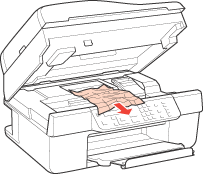

 |
Schließen Sie das Scannermodul.
|
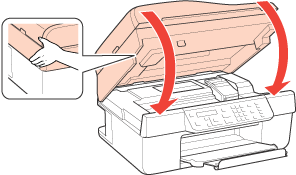
 |
Falls der Drucker eine Meldung anzeigt, die Sie aufgefordert, den Drucker auszuschalten, drücken Sie die
 On-Taste, um den Drucker auszuschalten, und schalten Sie den Drucker dann wieder an. On-Taste, um den Drucker auszuschalten, und schalten Sie den Drucker dann wieder an. |
Wenn sich in der Nähe des Papierfachs oder Ausgabefachs gestautes Papier befindet, entfernen Sie es vorsichtig.
Papierstaus im automatischen Vorlageneinzug (Automatic Document Feeder, ADF) beheben
 |
Falls auf dem LCD-Bildschirm des Druckers ein Papierstau angezeigt wird, drücken Sie die Taste OK am Drucker.
|
 |
Öffnen Sie den ADF-Deckel.
|
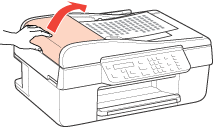
 Achtung:
Achtung:|
Öffnen Sie den ADF-Deckel, bevor Sie gestautes Papier entfernen. Bei nicht geöffnetem Deckel kann der Drucker beschädigt werden.
|
 |
Entfernen Sie das gestaute Papier vorsichtig.
|
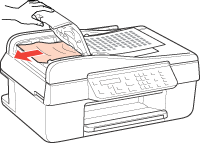
 |
Öffnen Sie die Dokumentabdeckung.
|
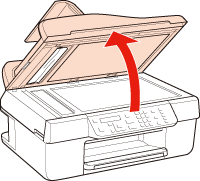
 |
Entfernen Sie das gestaute Papier vorsichtig und schließen Sie dann die Dokumentabdeckung.
|

 |
Wenn auf dem LCD-Bildschirm des Druckers die Frage angezeigt wird, ob Sie das Papier entfernt haben, drücken Sie die 1-Taste am Drucker.
|
 |
Schließen Sie den ADF-Deckel.
|
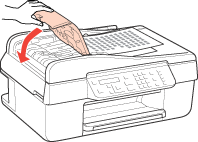
Papierstaus vermeiden
Wenn Papierstaus häufiger auftreten, überprüfen Sie folgende Punkte.
Das Papier ist glatt, nicht gewellt oder zerknittert.
Sie verwenden hochwertiges Papier.
Das Papier ist mit der bedruckbaren Seite nach oben eingelegt.
Der Papierstapel wurde vor dem Einlegen aufgefächert.
Der eingelegte Papierstapel überschreitet nicht die Pfeilmarkierung  an der linken Papierführung.
an der linken Papierführung.
 an der linken Papierführung.
an der linken Papierführung.Die Anzahl der Blätter im Papierstapel übersteigt nicht den für dieses Papier angegebenen Höchstwert.
 Informationen finden Sie unter Fassungskapazitäten für Medien
Informationen finden Sie unter Fassungskapazitäten für Medien
 Informationen finden Sie unter Fassungskapazitäten für Medien
Informationen finden Sie unter Fassungskapazitäten für Medien
Die Papierführungsschiene ist firm an der Papierkante ausgerichtet.
Der Drucker steht auf einer ebenen, stabilen Fläche, die an allen Seiten über die Grundfläche des Druckers hinausragt. In Schräglage arbeitet der Drucker nicht einwandfrei.
